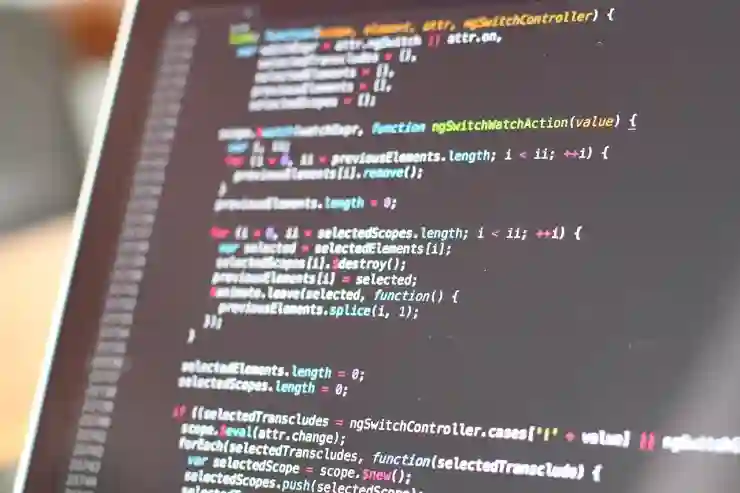컴퓨터 화면 캡쳐는 중요한 정보를 저장하거나 공유할 때 유용한 기능입니다. 많은 사람들이 프로그램을 설치해야 한다고 생각하지만, 사실 대부분의 운영체제에서는 기본적으로 제공하는 단축키를 통해 쉽게 캡쳐할 수 있습니다. 이러한 단축키를 활용하면 빠르고 간편하게 원하는 화면을 저장할 수 있으며, 추가 소프트웨어 없이도 안전하게 사용할 수 있습니다. 이제 컴퓨터 화면 캡쳐의 다양한 방법을 알아보도록 할게요!
간편한 화면 캡쳐 방법
Windows에서의 화면 캡쳐
Windows 운영체제를 사용하는 경우, 화면을 캡쳐하는 방법은 여러 가지가 있습니다. 가장 기본적인 방법은 ‘Print Screen’ 키를 활용하는 것입니다. 이 키를 누르면 현재 화면 전체가 클립보드에 저장됩니다. 이후 이미지 편집 프로그램이나 문서 작성 프로그램에 붙여넣기(Ctrl + V) 하면 쉽게 이미지를 확인할 수 있습니다. 만약 특정 창만 캡쳐하고 싶다면, 해당 창을 선택한 후 Alt 키를 누른 상태에서 Print Screen 키를 누르면 됩니다. 이렇게 하면 선택된 창만 클립보드에 저장되므로 더욱 편리하게 사용할 수 있습니다.
Mac에서 화면 캡쳐하기
Mac 사용자는 화면 캡쳐를 위해 몇 가지 유용한 단축키를 제공받습니다. Command(⌘) + Shift + 3을 동시에 누르면 전체 화면이 파일로 저장되며, 데스크탑에서 바로 확인할 수 있습니다. 만약 특정 영역만 캡쳐하고 싶다면 Command(⌘) + Shift + 4를 눌러 마우스를 드래그하여 원하는 영역을 선택하면 됩니다. 이 경우에도 선택한 부분이 파일로 저장되니, 필요할 때 쉽게 접근할 수 있는 장점이 있습니다.
모바일 기기에서의 화면 캡쳐
스마트폰이나 태블릿에서도 간단하게 화면을 캡쳐할 수 있는 방법이 존재합니다. 대부분의 Android 기기는 전원 버튼과 볼륨 감소 버튼을 동시에 눌러서 스크린샷을 찍을 수 있으며, iPhone에서는 전원 버튼과 홈 버튼(혹은 볼륨 증가 버튼)을 동시에 눌러주면 됩니다. 이렇게 찍힌 스크린샷은 갤러리나 사진 앱에서 쉽게 찾아볼 수 있어 언제든지 필요한 순간에 활용할 수 있습니다.

컴퓨터화면 캡쳐 단축키 사용방법, 프로그램 설치없이 안전하게
유용한 추가 기능들
캡쳐 후 편집 기능 활용하기
화면 캡쳐 후에는 기본적으로 제공되는 간단한 편집 도구들을 활용해볼 수 있습니다. 예를 들어 Windows에서는 ‘Snipping Tool’ 또는 ‘Snip & Sketch’라는 기본 앱이 있어, 이를 통해 찍은 스크린샷에 주석이나 강조 표시를 추가하는 것이 가능합니다. Mac 역시 미리보기 앱을 통해 간단한 수정 작업이 가능하니, 원하는 정보를 더욱 돋보이게 만들 수 있을 것입니다.
특정 응용 프로그램 사용 시 최적화된 방법
특정 응용 프로그램 내에서 화면을 캡쳐해야 할 때는 각 프로그램별로 특화된 단축키가 존재하기도 합니다. 예를 들어, 게임 중에는 F12 키로 스크린샷을 촬영하거나, 웹 브라우저에서는 확장 기능으로 더 다양한 옵션들을 이용할 수 있으니 필요에 따라 적절히 활용해 보세요.
클라우드 서비스와 연동하기
캡쳐한 이미지를 클라우드 서비스와 연동하여 손쉽게 공유하는 것도 좋은 방법입니다. Google Drive나 Dropbox와 같은 서비스를 통해 자동으로 업로드하도록 설정하면, 언제 어디서나 링크만으로 쉽게 다른 사람과 공유할 수 있어 매우 효율적입니다.
효율적인 데이터 관리 팁
스크린샷 정리 습관 들이기
많은 사람들이 스크린샷을 자주 찍다 보니 이미지 파일들이 쌓여 혼란스러워질 때가 많습니다. 따라서 일정 주기로 정리해주는 습관을 기르는 것이 중요합니다. 이름 규칙이나 폴더 구조 등을 만들어 정리하면 나중에 필요한 이미지를 찾기가 한층 쉬워집니다.
파일 형식 이해하기
스크린샷 파일의 형식 또한 중요한 요소입니다. JPEG 형식은 용량이 작지만 품질 손실이 있을 수 있고, PNG 형식은 품질 유지가 좋지만 용량이 커지는 경향이 있습니다. 상황에 맞춰 적절한 형식을 선택함으로써 저장 공간 관리에도 신경 써야 합니다.
백업 전략 세우기
스크린샷 등 중요한 정보를 잃어버리지 않기 위해서는 백업 전략도 마련해야 합니다. 정기적으로 외장 하드 드라이브나 클라우드 서비스에 데이터를 백업해 두면 예상치 못한 데이터 손실 상황에서도 안전하게 정보를 보호할 수 있습니다.
전문적인 도움 받기 위한 대안들
전문 소프트웨어 고려하기
일반적인 스크린샷 기능 외에도 전문적인 영상 녹화나 고급 편집 기능이 필요한 경우에는 관련 소프트웨어 설치를 고려해볼 수도 있습니다. 이러한 소프트웨어들은 다양한 필터 및 효과뿐만 아니라 팀 협업 시 유용하게 사용될 수 있는 공유 기능까지 제공합니다.
온라인 툴 이용하기
인터넷 상에는 다양한 온라인 툴들도 많이 존재합니다. 웹사이트에서 직접 이미지를 업로드하고 필요한 부분만 잘라내거나 주석 달기를 할 수도 있어 컴퓨터에 부담 없이 활용할 수 있는 장점이 있죠.
교육 자료 참고하기
마지막으로, 보다 효율적이고 체계적으로 스크린샷 기술을 익히고 싶다면 관련 교육 자료나 강의를 참고하는 것도 좋은 방법입니다. 온라인 플랫폼에서는 다양한 무료 혹은 유료 강좌들이 제공되고 있으니 자신의 수준과 필요에 맞는 자료를 찾아보는 것이 좋습니다.
마무리하는 부분에서
화면 캡쳐는 우리가 정보를 기록하고 공유하는 데 매우 유용한 도구입니다. 다양한 플랫폼과 기기에서 쉽게 사용할 수 있는 기능을 통해 필요한 순간에 즉시 스크린샷을 찍고 활용할 수 있습니다. 또한, 캡쳐한 이미지를 효과적으로 관리하고 편집하는 방법을 익힌다면 더욱 효율적으로 작업할 수 있습니다. 이러한 팁들을 통해 여러분의 화면 캡쳐 기술을 한층 더 발전시켜 보세요.
부가적으로 참고할 정보들
1. Windows 10에서는 ‘게임 바’를 사용하여 게임 중에도 쉽게 스크린샷을 찍을 수 있습니다.
2. Mac에서는 ‘QuickTime Player’를 통해 화면 녹화 기능도 활용할 수 있어 유용합니다.
3. 모바일 기기에서는 특정 앱을 통해 추가적인 편집 기능이나 필터를 사용할 수 있습니다.
4. 웹 기반의 이미지 편집 툴들은 추가적인 기능을 제공하므로 다양한 선택지를 고려해보세요.
5. 교육 자료나 튜토리얼 영상은 새로운 기술 습득에 큰 도움이 될 것입니다.
핵심 내용 한 줄 요약
화면 캡쳐는 다양한 기기와 소프트웨어를 활용하여 정보를 기록하고 공유하는 유용한 방법입니다.